Biz tasodifan kerakli ma'lumotlarni o'chirib tashlaganimiz yoki noto'g'ri disk yoki flesh-diskni formatlagan paytlarimiz bor. Siz foydalanishingiz mumkin bo'lgan ma'lumotlarni qayta tiklashning usullari mavjud.
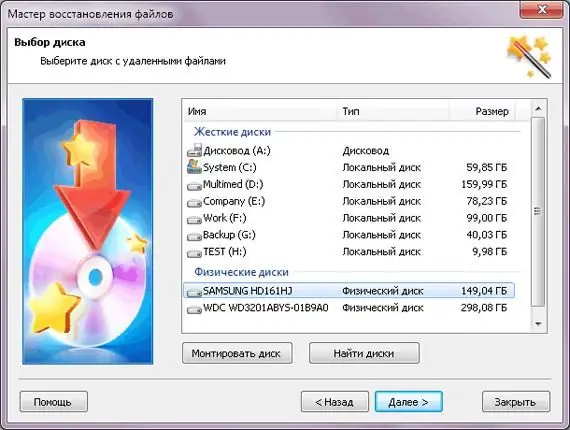
Kerakli
- - Internetga ulangan kompyuter;
- - ma'lumotlarni qayta tiklash dasturi.
Ko'rsatmalar
1-qadam
Fayllarni tiklash 4.9.2.1240 uchun o'rnatish faylini yuklab oling. Dastur ma'lumotlarni formatlashdan so'ng mahalliy disklardan, flesh-diskdan tiklash funktsiyasiga ega. O'rnatish faylini ishga tushiring. Dasturning barcha ko'rsatmalariga rioya qiling, so'ngra saqlash vositalaridan o'chirilgan fayllarni tiklash uchun dasturni ishga tushiring. Dastur oynasida "Fayllarni qayta tiklash" va "Diskni tiklash" ikkita variant mavjud.
2-qadam
Diskni tiklash variantini tanlang va Keyingiga bosing. Keyingi oynada kompyuteringizda mahalliy va olinadigan disklar ro'yxati ko'rsatiladi. Kerakli diskni tanlang, masalan, xotira kartasi, "Keyingi" tugmasini bosing. Keyingi oynada siz flesh-diskdan ma'lumotlarni avtomatik ravishda tiklashni yoki ma'lum formatdagi fayllarni tiklashni tanlashingiz mumkin. Agar, masalan, USB flesh-diskida faqat.doc formatidagi hujjatlar bo'lsa va ularni tiklashni istasangiz, ikkinchi variantni tanlang. Agar fayllar ko'p bo'lsa va ularning barchasi turli formatlarda bo'lsa, birinchi variantni tanlang. Keyin "Ishga tushirish" tugmasini bosing. Yoki "Keyingi" va kerakli fayl turini tanlang.
3-qadam
Skanerlash jarayoni tugashini kuting. Dastur oynasining yuqori qismida holat satri ko'rsatiladi, uning o'ng tomonida "Bekor qilish" tugmasi joylashgan. Diskni tiklash variantini tanlang va Keyingiga bosing. Keyingi oynada kompyuteringizda mahalliy va olinadigan disklar ro'yxati ko'rsatiladi. Kerakli diskni tanlang, masalan, USB flesh haydovchi, "Keyingi" tugmasini bosing. Keyingi oynada siz xotira kartasidan ma'lumotlarni avtomatik ravishda tiklashni yoki ma'lum formatdagi fayllarni tiklashni tanlashingiz mumkin. Agar, masalan, USB flesh-diskida faqat.doc formatidagi hujjatlar bo'lsa va ularni tiklashni istasangiz, ikkinchi variantni tanlang. Agar fayllar ko'p bo'lsa va ularning barchasi turli formatlarda bo'lsa, birinchi variantni tanlang. Keyin "Ishga tushirish" tugmasini bosing. Yoki "Keyingi" va kerakli fayl turini tanlang. Skanerlash tugagandan so'ng, ekranda tiklash uchun mavjud bo'lgan fayllar ro'yxati paydo bo'ladi. Sizga kerak bo'lganlarini tanlang va asboblar panelidagi "Restore" tugmasini bosing.






